В свободное время я люблю оцифровывать старые фотографии, сканировать их на свой компьютер, чтобы я мог ретушировать их в Photoshop, затем распечатывать только что восстановленные версии или просто сохранять их на CD или DVD для сохранности. Конечно, без недостатка старых фотографий и серьезной нехватки свободного времени сканирование, обрезка и выпрямление каждого изображения в отдельности может занять слишком много времени.
К счастью, в этом нет необходимости благодаря удивительной функции, впервые появившейся в Photoshop CS, команде Crop and Straighten Photos . С его помощью мы можем сканировать несколько изображений одновременно с помощью нашего планшетного сканера, а затем позволить Photoshop автоматически обрезать их, выпрямить их и открыть каждую фотографию для нас в отдельном документе, и все это за считанные секунды!
Вот как это работает. Во-первых, поместите на сканер столько фотографий, сколько вам нужно (или, по крайней мере, столько, сколько вы можете уместить), не забывая оставлять свободное место вокруг каждой из них. Photoshop не способен на самом деле сканировать изображения, поэтому для сканирования фотографий вам понадобится либо программное обеспечение, поставляемое с вашим сканером, либо сторонняя программа, такая как VueScan или SilverFast. Сохраните файл в формате TIFF для наилучшего качества изображения, затем откройте его в Photoshop.
Вот мой файл после сканирования четырех изображений одновременно. Обратите внимание, что я вообще не прикладывал усилий к тому, чтобы убедиться, что изображения правильно расположены на сканере (все они кривые). Единственное, в чем я убедился, это то, что ни одна из фотографий не перекрывала друг друга, иначе у Photoshop возникнут проблемы при попытке их разделить:
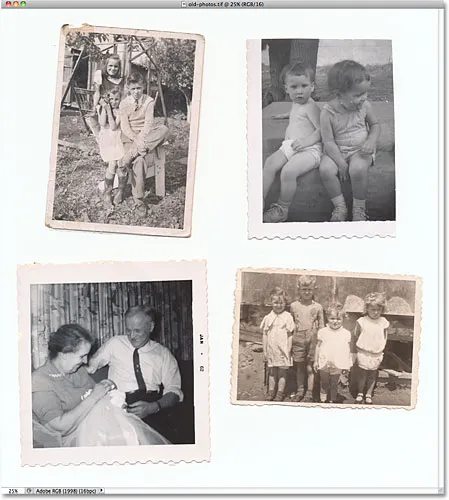
При сканировании оставляйте пространство между фотографиями, чтобы они не перекрывались.
На этом этапе все четыре фотографии являются частью одного большего изображения, но мне нужно, чтобы они были разделены на отдельные документы. Я мог бы разделить их вручную, рисуя выделенные фрагменты вокруг каждого изображения, копируя каждое из них в свой слой и создавая новые документы из отдельных слоев, но тогда мне все равно придется обрезать и выравнивать каждый из них самому, и мне уже просто скучно думаю об этом. Лучший способ - позволить Photoshop автоматически выполнять всю эту работу за меня!
Для этого перейдите в меню « Файл» в строке меню в верхней части экрана, выберите « Автоматизация», а затем выберите « Обрезать и выпрямить фотографии» :
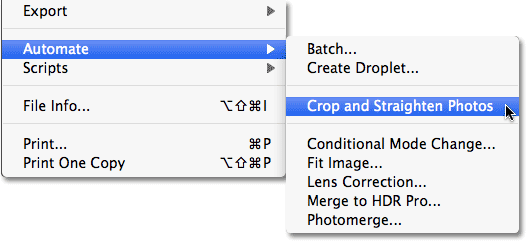
Перейдите в Файл> Автоматизировать> Обрезать и выпрямить фотографии.
Это все, что нужно сделать, и в течение нескольких секунд Photoshop проверяет файл, делает копию каждой фотографии, открывает каждую в своем собственном окне документа и делает все возможное, чтобы обрезать и выпрямить каждое изображение, и все это без усилий. от нас:
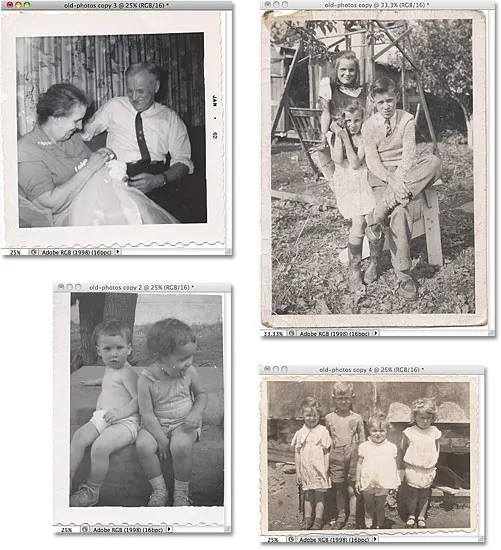
Все четыре фотографии были обрезаны, выровнены и открыты в отдельных окнах документов.
Для команды, которая полностью работает с автопилотом, Photoshop проделал замечательную работу по отделению каждого изображения от исходного сканирования. Он одинаково хорошо справился с обрезкой и выпрямлением их? По большей части, да, хотя, если мы посмотрим на это изображение, мы увидим, что оно все еще немного кривое:
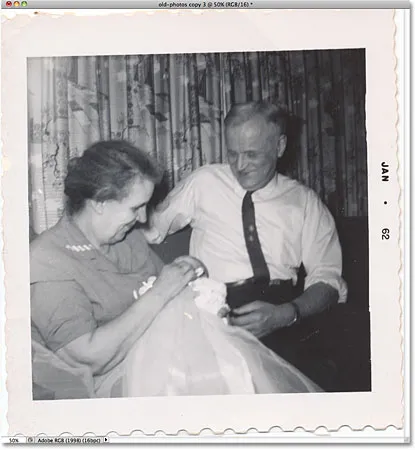
Команда «Кадрировать и выпрямить фотографии» не всегда дает правильные результаты.
Несмотря на всю мощь и эффектность, команда «Кадрировать и выпрямить фотографии» все еще оставляет случайную незначительную проблему, подобную этой. Чтобы исправить это, просто обрежьте и выровняйте фотографию вручную с помощью Photoshop's Crop Tool . Сначала выберите инструмент Crop Tool на панели «Инструменты»:
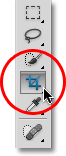
Выберите инструмент Crop.
Выбрав инструмент обрезки, щелкните и перетащите границу обрезки вокруг области, которую вы хотите сохранить. Поверните границу обрезки, чтобы выровнять изображение, переместив курсор в область за пределами границы, затем щелкнув и перетащив мышью, чтобы повернуть его:
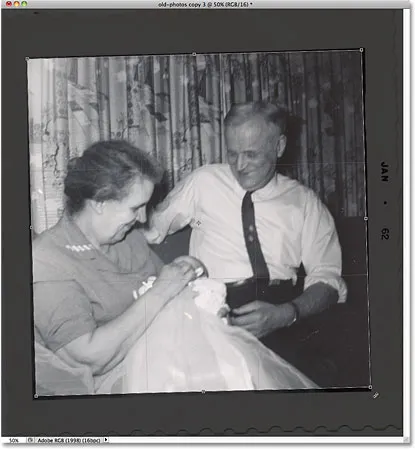
Перетащите границу обрезки вокруг области, которую вы хотите сохранить. Поверните границу, чтобы выровнять изображение.
Нажмите Enter (Win) / Return (Mac), когда вы закончите, чтобы обрезать и выпрямить изображение:
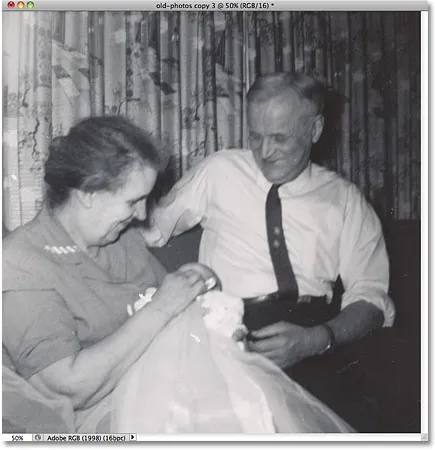
Используйте инструмент «Кадрирование», чтобы быстро исправить любые проблемы, оставленные командой «Кадрировать и выпрямить фотографии».
И там у нас это есть! Вот так можно обрезать, распрямить и открыть несколько отсканированных фотографий в Photoshop! Посетите наш раздел «Фото-ретуширование» для получения дополнительных уроков по редактированию изображений в Photoshop!